在 Lync 会议期间,音频、视频和屏幕共享需要 Lync Web App 插件。 如果使用该插件时遇到问题,请首先尝试以下建议:
-
确保计算机操作系统和 Web 浏览器位于 支持的平台列表中。
-
转到“控制面板” > “程序和功能”,并在需要时卸载插件的现有版本。
-
在 Internet Explorer 中打开 InPrivate 浏览会话 ,然后再次尝试加入会议。 如果成功,请考虑 清除浏览器缓存 ,以删除可能干扰登录的过时凭据。
如果您仍然无法安装插件,请查看问题和错误的此列表。
插件下载失败
确保您的浏览器设置为允许下载以及下载加密的文件。
要允许在 Internet Explorer 中下载,请执行以下操作:
-
单击“工具”>“Internet 选项”。
-
单击“安全”选项卡>“自定义级别”。
-
向下滚动到“下载”,然后为“文件下载”单击“启用”。
-
重新加入会议。 插件应该可以无误地下载。
要允许在 Internet Explorer 中下载加密的文件,请执行以下操作:
-
转至“工具”>“Internet 选项”>“高级”。
-
向下滚动至“安全”部分。
-
清除“不将加密的页存盘”,然后单击“确定”。
-
重新加入会议。 插件应该可以无误地下载。
已移动或已删除插件文件
如果您收到一条错误消息表明 LwaPluginInstaller32.msi 已被移动或删除,请执行以下步骤以解决此问题:
-
退出会议,然后重新加入。 此时将显示一个对话框,其中具有用于保存或运行插件文件的选项。
-
单击“保存”。
-
在计算机上指定一个位置以保存该文件,然后单击“保存”。
-
在计算机上找到已保存的插件文件,然后双击以运行它。
安装后检测不到插件
如果您收到要求安装插件的通知(甚至在安装后也收到),请重新启动您的浏览器。 如果您的 PC 上运行 Windows 8,请确保您正在运行桌面浏览器版本。
如果您使用“以管理员身份运行”选项启动了浏览器,也可能会发生此问题。 此环境中不支持 Lync Web App。 若要使用 Lync Web App,请以标准用户身份启动浏览器。
安装了插件,但无法使用音频、视频和共享
您可能需要更改您的浏览器设置以允许 ActiveX 控件。
重要: 如果您无法更改 ActiveX 设置,那么您可能没有权限执行该操作,请与您的工作场所的技术支持人员确认。
要在 Internet Explorer 中关闭单个会话的 ActiveX 筛选,请执行以下步骤:
-
点击或单击地址栏中的“筛选”

要调整 Internet Explorer 中的 ActiveX 控件设置,请执行以下操作:
-
点击或单击“工具”按钮,然后点击或单击“Internet 选项”。
-
在“安全”选项卡上点击或单击“自定义级别”,然后在 ActiveX 控件和插件下,查看这些设置:
-
通过点击或单击“启用”来允许“ActiveX 控件自动提示”。
-
通过点击或单击“启用”来允许 Internet Explorer 在没有使用外部媒体播放机的网页上显示视频和动画。
-
通过点击或单击“启用”来允许 Internet Explorer 下载签名的 ActiveX 控件,或者,如果希望在每次发生这种情况时收到通知,请单击“提示”。
-
通过点击或单击“启用”来允许 Internet Explorer 运行 ActiveX 控件和插件,或者,如果希望在每次发生这种情况时收到通知,请单击“提示”。
-
通过点击或单击“启用”来允许 Internet Explorer 对标记为可安全执行脚本的 ActiveX 控件执行脚本,或者,如果希望在每次发生这种情况时收到通知,请单击“提示”。
-
-
点击或单击“确定”,然后再次点击或单击“确定”。
从 Lync Web App 加入会议时的防火墙警告
在 Windows 防火墙安全警报中,如果您在您的计算机上没有管理员权限,则可以选择“取消”。
更改插件的默认域信任设置
安装插件时,系统会为您提供该选项用以信任加载插件的域。
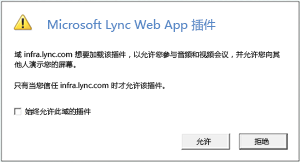
如果选择“对此域始终允许该插件”,但希望更改该选项,请按照下列步骤操作:
在 Windows 操作系统上
-
在控制面板中从安装的程序列表中选择“Microsoft Lync Web App 插件”,然后单击“卸载”。
-
下次您使用 Lync Web App 加入会议时,请选择“允许”以仅对该会议信任插件域。
在 Macintosh 操作系统上
-
在文本编辑器中打开 ~\Library\Preferences\rtcpal_registry.reg。
-
导航到 [HKEY_CURRENT_USER\SOFTWARE\MICROSOFT\LWA\X86\15.1\ALLOWEDDOMAINS]
-
为要停止信任的域删除该行。 例如,要停止信任域 Contoso.com,请删除行 "Lync.Contoso.com"=""
-
下次您使用 Lync Web App 加入会议时,请选择“允许”以仅对该会议信任插件域。
我已尝试所有操作,仍无法安装插件
您的组织的计算机策略可能阻止插件安装。 要解决此问题,请联系您工作场所的技术支持。







